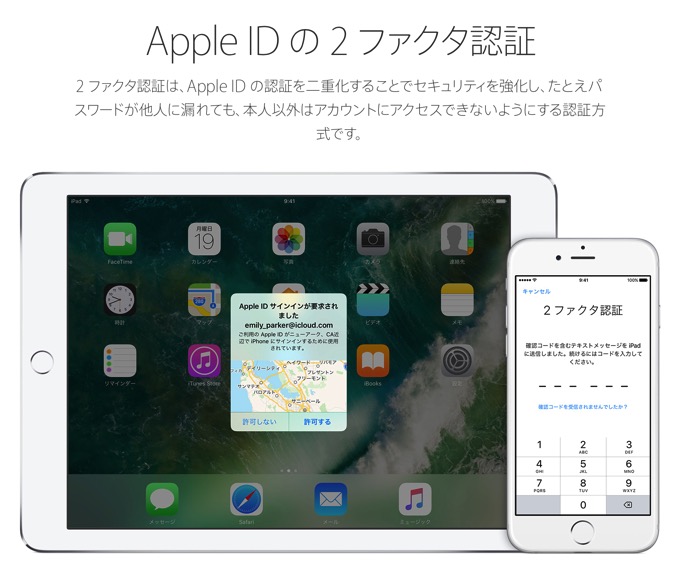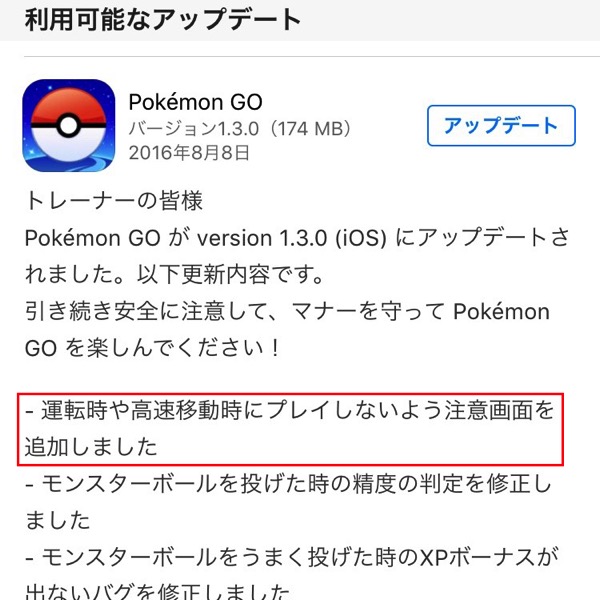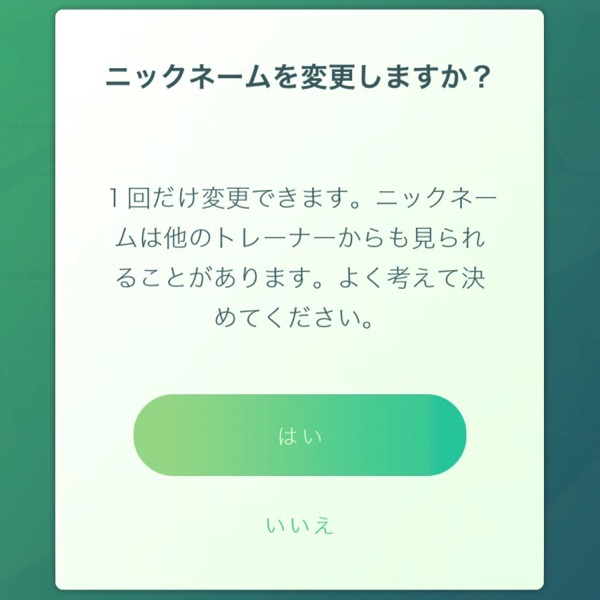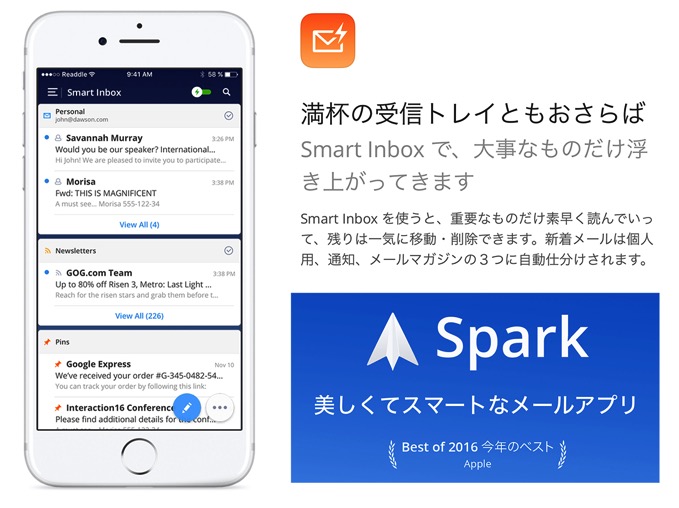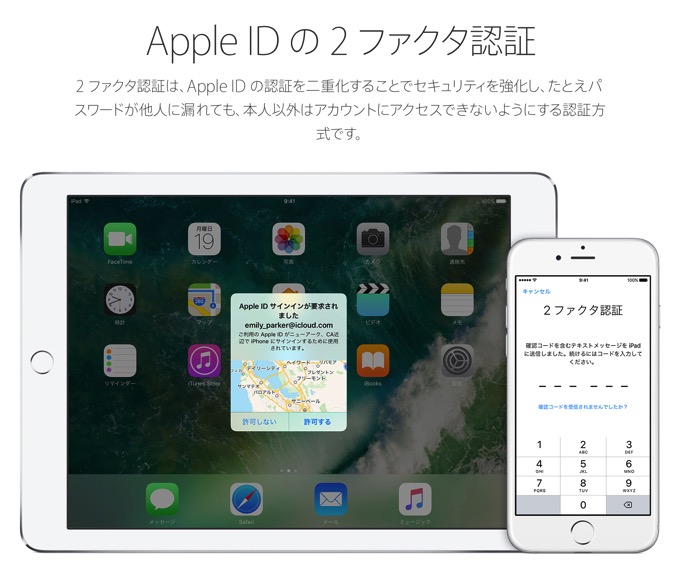
2ファクタ認証(2段階認証)を設定しているAppleアカウントのicloudメール、icloud.comやme.comなどをiPhoneやiPadのメーラーに登録しようとするとエラーで登録できない。
iPhone純正メールAppならそんなことは起こらないが、AppStoreからダウンロードしてきたメールアプリにiCloudメールを登録しようとするとログインできないエラーに見舞われる。
では、“2ファクタ認証を設定していると純正しか登録できない?” というと そんなことはない。2ファクタ認証を設定しているアカウントで、特別に使える認証番号を取得すれば問題解決だ。

上のURLをクリックするのが不安な場合は、GoogleからAppleを検索し、アップル公式サイトの“アカウント”をクリックする。その中にあるアカウント設定項目の“Apple IDのメールアドレスとパスワードを変更”をクリックして、2ファクタ認証完了後、アカウント情報のAppleIDの編集をクリックすると同じURLにたどり着ける。
▼上のリンクページにアクセスすると出てくる画面
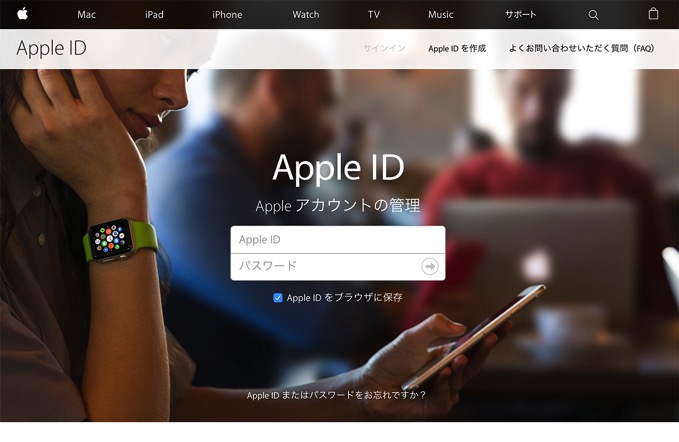
この画面はAppleIDの設定をする画面だ。Apple IDとパスワードを入力して、パスワードの横に表示されている右矢印をクリックする。
もしAppleIDを忘れてしまった場合は、iPhoneやiPadの設定からiCloudを開けばAppleID(メールアドレス)を確認することができる。Macの場合は、左上のリンゴマークをクリックして環境設定を呼び出す。
▼2ファクタ認証画面と許可画面が現れる
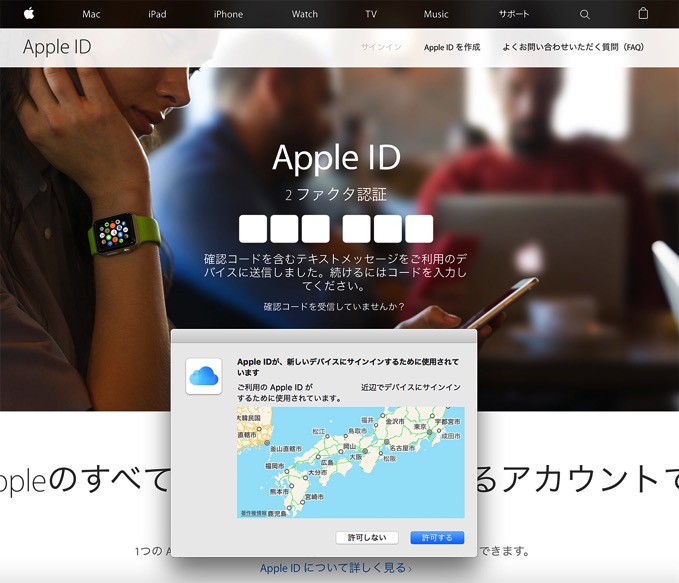
小窓に表示されている“許可する”をクリックすると、2ファクタ認証用の6桁が表示されるので、上に表示されている6戸の白枠の中に半角数字で入力していく。Macの場合は特に入力する前は半角になっていることを確認する必要がある。
▼セキュリティの項目を確認する
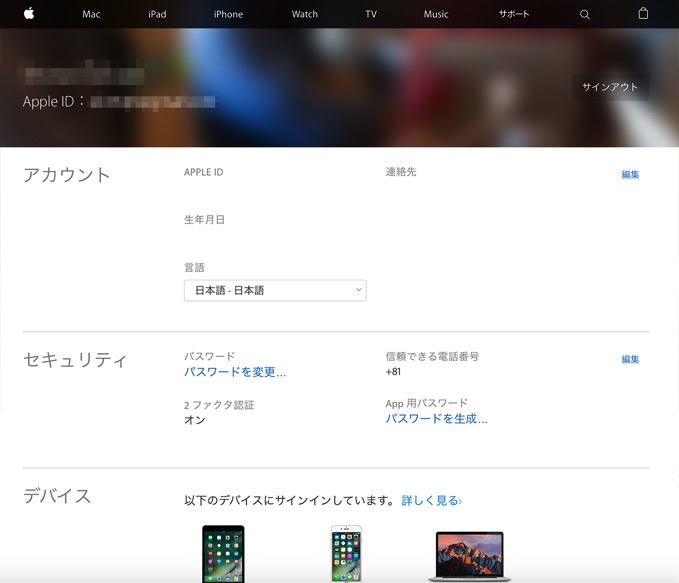
セキュリティの項目にある“2ファクタ認証”がオンになっている事を確認して、その右側にある“App 用のパスワード”を生成する。生成する際に名前をつけるように指示されるので、使用するAppの名前を付けておくと後々便利だ。
表示されたパスワードをメモし、iCloudメールをAppに登録する。登録の際に生成したパスワードを使用すれば登録できる。生成したパスワードはそれ以降観覧することができないので、もし忘れた場合は再取得すれば問題ない。
これまでに使用したApp用パスワードの履歴を確認したり削除をしたい場合は、セキュリティ項目の右側にある“編集”をクリックして“App用パスワード”の「履歴を表示」から確認と削除をすることができる。
![[タカブログ] takao.iの思想ブログ始めました。とかいうタイトルはおかしいと思う。](https://yellowcorn.jp/thought/wp-content/uploads/2017/06/1498656865-df6083f84bc562e3a743bffdf29493a4.png)